Artikel
Zuletzt Online: Status in WhatsApp und Facebook unterdrücken
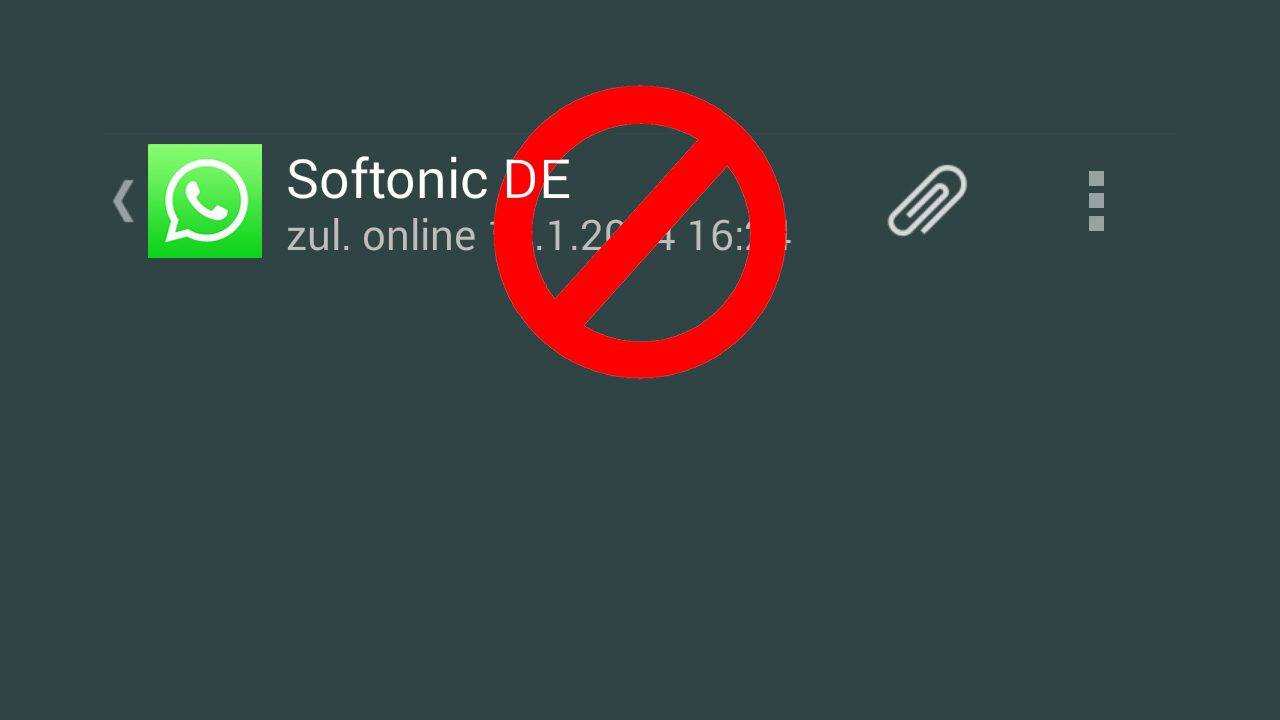
- 20. Januar 2014
- Aktualisiert: 8. März 2024 um 05:24
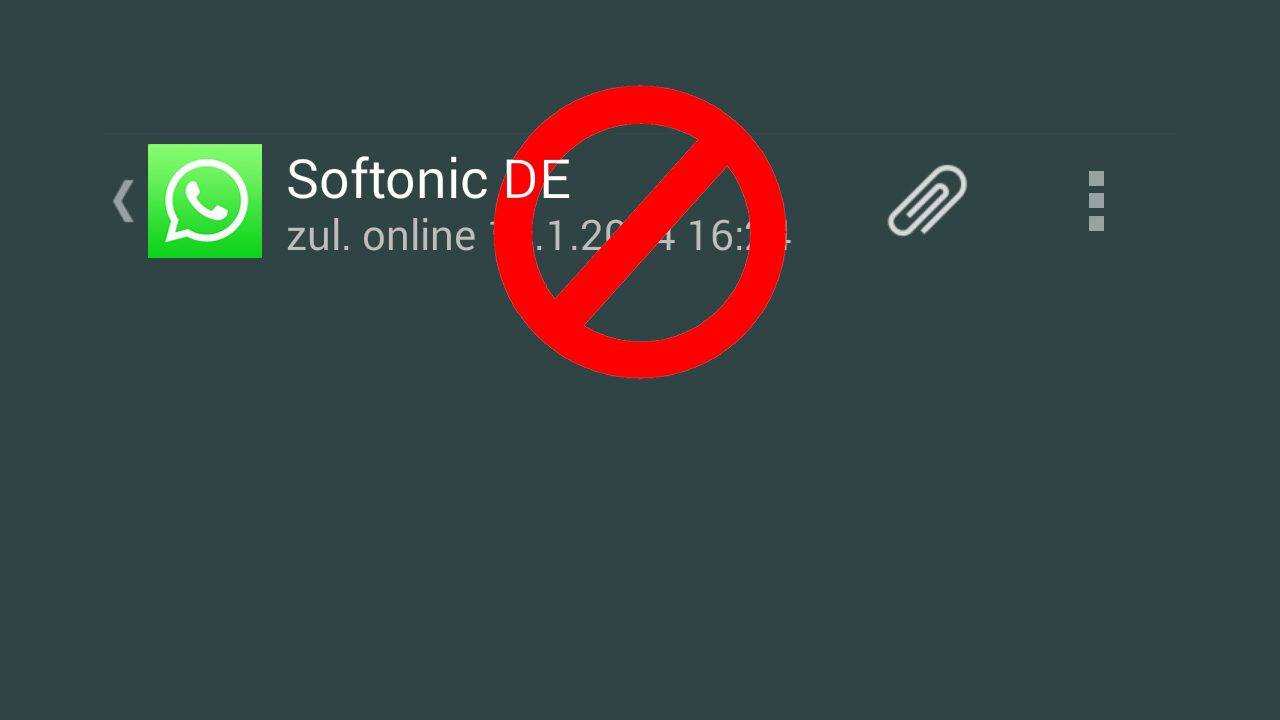
Apps wie WhatsApp, Facebook, Line oder Skype zeigen anderen Nutzern an, wann man eine Nachricht gelesen hat oder zumindest, wann man das letzte Mal online war. Doch nicht jeder Nutzer möchte diese automatische Lesebestätigung. Wir erklären, wie man die Statusmeldung auf Android-Smartphones mit der App Shinobi (Download) verhindert.
Wie lese ich Nachrichten ohne entdeckt zu werden?
Auch ohne App gibt es einen einfachen Trick, mit dem man die Lesebestätigung oder den eigenen Online-Status ausblendet: Haben Sie eine Push-Nachricht erhalten, öffnen Sie auf dem Android-Smartphone die Einstellungen und tippen unter Drahtlos & Netzwerke den Unterpunkt Mehr… an, um dort den Flugmodus mit einem Haken zu aktivieren. Das Telefon ist nun offline und Sie können eine Nachricht lesen, ohne dass die App dies an den Server des Anbieters übertragen kann. Anschließend schließen Sie die App und deaktivieren den Flugmodus.
Das Prozedere ist sehr umständlich, und stört auf Dauer noch den größten Verfechter seiner Privatsphäre. Hier springt Shinobi ein. Denn die App wiederholt dieses Prozedere bei jeder Nachricht automatisch.
1. Schritt: Shinobi installieren
Zunächst müssen Sie die App Shinobi installieren. Die App ist kostenlos im Google Play Store erhältlich und läuft auf allen Android-Smartphones ab Android 2.3.3.
2. Schritt: Shinobi einrichten
 Damit Shinobi ordnungsgemäß funktioniert, gibt sich die App als Bedienungshilfe aus. Dadurch erhält Shinobi Zugriff auf die Mitteilungszentrale und den darin angezeigten Text der WhatsApp- oder Facebook-Nachrichten.
Damit Shinobi ordnungsgemäß funktioniert, gibt sich die App als Bedienungshilfe aus. Dadurch erhält Shinobi Zugriff auf die Mitteilungszentrale und den darin angezeigten Text der WhatsApp- oder Facebook-Nachrichten.
Shinobi zeigt zur Einrichtung einen Link an, der Sie in den passenden Abschnitt in den Einstellungen führt. Haben Sie die Meldung versehentlich weg geklickt, gehen Sie in die Einstellungen und dort ganz unten in das Menü Bedienungshilfen. Im Unterpunkt Dienste finden Sie Shinobi.
3. Schritt: Shinobi benutzen
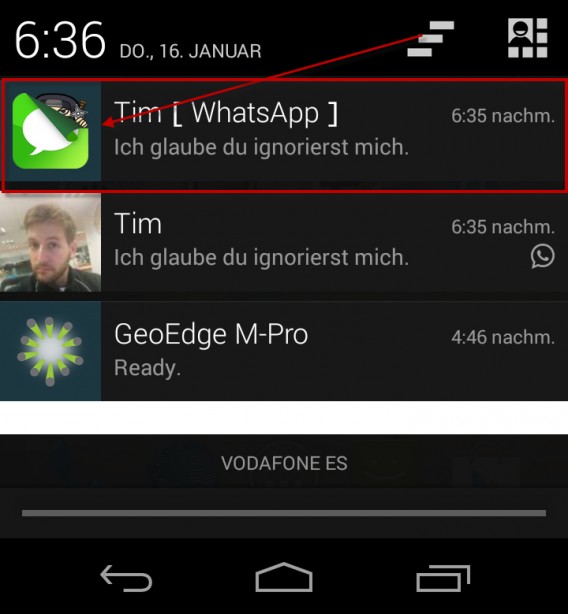
Haben Sie Shinobi in den Bedienungshilfen aktiviert, können Sie bereits Nachrichten lesen, ohne dass WhatsApp, Facebook oder Line Sie verrät. In der Mitteilungszentrale müssen Sie hierzu nur zwischen der Shinobi-Mitteilung und der Original-Mitteilung unterscheiden. Die Shinobi-Mitteilung erkennen Sie an dem grünen Nachrichtensymbol mit dem Spion in der oberen rechten Ecke.
 Sobald Sie die Nachricht öffnen, trennt Shinobi die Verbindung zum Internet und zeigt dies durch eine kurze Einblendung im unteren Bildschirmdrittel an. Sie können nun in Ruhe die Nachricht lesen, der Absender der Nachricht erfährt davon nichts.
Sobald Sie die Nachricht öffnen, trennt Shinobi die Verbindung zum Internet und zeigt dies durch eine kurze Einblendung im unteren Bildschirmdrittel an. Sie können nun in Ruhe die Nachricht lesen, der Absender der Nachricht erfährt davon nichts.
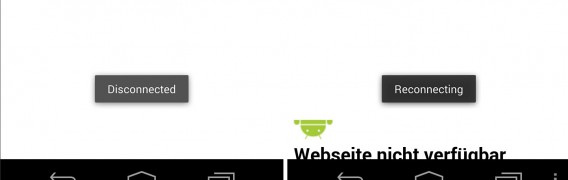
Sobald Sie die Nachrichten-App wieder schließen, stellt Shinobi die Verbindung zum Internet wieder her und Sie können wieder auf alle Dienste zugreifen.
Unterbricht Shinobi nicht Streaming-Dienste wie Spotify?
In einem Praxis-Test haben wir mehrere Nachrichten an unser Testgerät gesendet, während Spotify Musik aus dem Internet streamte. Apps wie Spotify oder Google Musik nutzen einen Zwischenspeicher, um kurze Unterbrechungen des Internets zu überbrücken. In unserem Test reichte der Buffer der Apps aus und die Musik brach auch bei mehreren Nachrichten nicht ab.
Der einzige negative Nebeneffekt: Das regelmäßige Ein- und Ausschalten der Internetverbindung saugt reichlich Akku.
Dir könnte auch gefallen
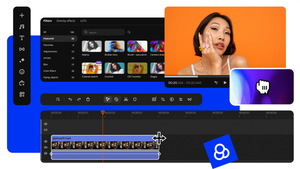
MOVAVI: Die Referenzsuite für Video-Bearbeitung und -Konvertierung, Bildschirmaufzeichnung und mehr
Weiterlesen

Der Betrug mit romantischen Apps mit Kryptowährungen, den Google beschlossen hat, anzuklagen
Weiterlesen

Margot Robbie wird einen Film über eine Comic-Kriegerin produzieren… und wird sie auch die Hauptrolle spielen?
Weiterlesen

Wir wissen bereits, wie lange Hellblade 2 dauern wird: weniger als erwartet
Weiterlesen

Eine der originellsten und unterhaltsamsten Science-Fiction-Filme der letzten Jahre kommt auf Netflix an
Weiterlesen

Der letzte große Erfolg von Steam ist wie Lethal Company, aber als YouTuber
Weiterlesen